Ak je váš počítač starý, váš pevný disk pravdepodobne začína zlyhávať a neustále dostávate chybové správy. Môže sa to stať aj vtedy, ak je počítač nový, čo znamená, že je váš pevný disk poškodený. A budete sa čudovať, Ako ich môžem získať späť? Dá sa to opraviť?
Na našom pevnom disku máme najcennejšie informácie, takže keď sa objavia chybové správy, môžeme sa vystrašiť. Jeho životnosť nie je nekonečná, ale môžeme urobiť niečo pre to, aby sme ju dostali späť. Tu vám ukážeme, ako obnoviť poškodený pevný disk.

Tipy, ako sa starať o náš pevný disk
Predtým, ako sa ocitneme v tejto chúlostivej a alarmujúcej situácii, musíme zvážiť vykonanie niektorých krokov, aby sme nestratili rozum. Je veľmi dôležité urobiť nasledovné:
- Robiť cbezpečnostné opiáty pravidelne, aby nedošlo k strate údajov z nášho pevného disku.
- Čistenie komponentov periodické (bez hromadenia prachu)
- Nechaj si ich káble v dobrom stave zaručiť správny tok energie.
Ako zistíme, či je náš pevný disk poškodený?
Keď náš pevný disk náš počítač / operačný systém to nerozpozná, bude to znamenať, že niečo nie je v poriadku. Môžeme tiež počuť čudné zvuky čo naznačuje, že pevný disk môže byť poškodený. Ak chceme obnoviť informácie a systém nám to nedovolí, budeme vedieť, že je to pevný disk je poškodený.
Teraz, ako zistíme, či je náš pevný disk poškodený? Toto sú hlavné prípady:
- Pevný disk, ktorý sa nedá nabootovať alebo je poškodený
- Disk nie je možné zistiť v systéme Windows
- Správca diskov ho nedokáže zistiť
- Systém BIOS nedetekuje disk
Typy porúch pevného disku
Ak je náš pevný disk poškodený, je veľmi pravdepodobné, že Túto jednotku nemôžeme ďalej používať, ale môžeme tieto informácie obnoviť. Najprv musíme skontrolovať, aký typ zlyhania má náš pevný disk:
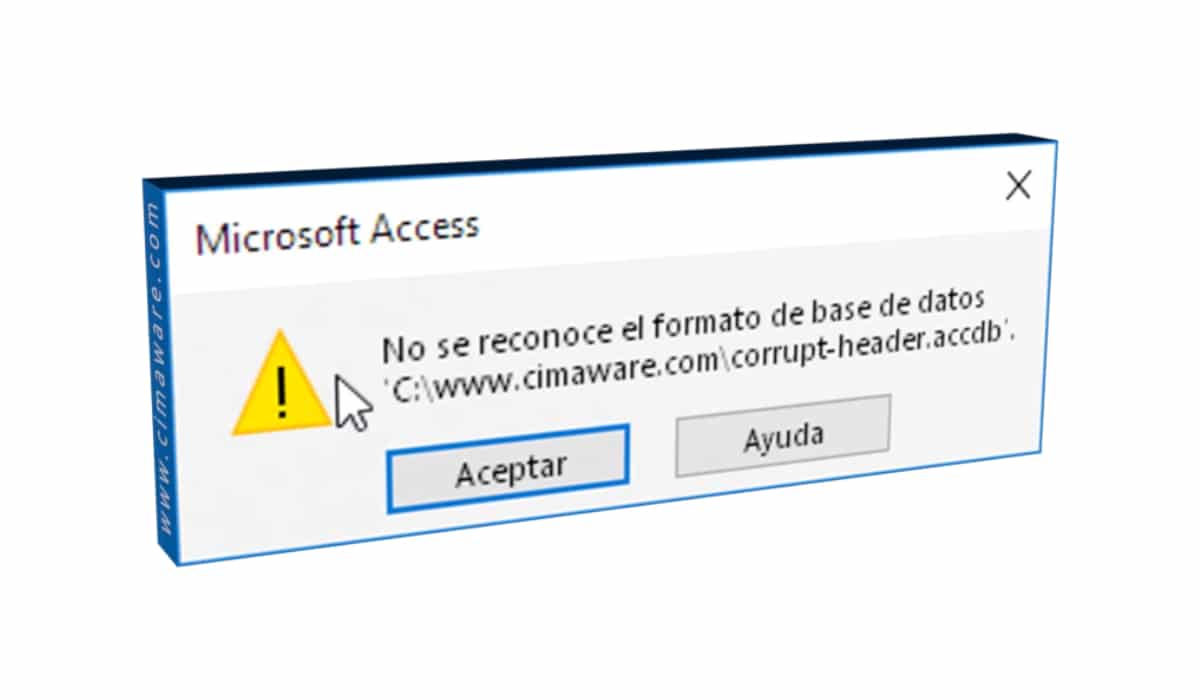
Fyzické poruchy
Pevný disk má niekoľko častí, kde môže zlyhať: disk, hriadeľ, hlava, rameno akčného člena, hriadeľ akčného člena, napájací konektor, prepojky, akčný člen alebo konektor IDE.
Fyzické poruchy sú najnebezpečnejšie, ktoré sa môžu na pevnom disku vyskytnúť, pretože obvykle sa nedajú opraviť. Aby sme skontrolovali jej stav, odstránime jednotku z obvyklého miesta, aby sme s ňou mohli manipulovať, a skontrolujte prípadné poškodenie. Skontrolujeme alebo sledujeme:
- Pevný disk žiadny sa správne otáča alebo vydáva neobvyklé zvuky.
- Skontrolujte napájanie a zapojenie: vymeňte káble za nové.
- Pripojte pevný disk k iného počítača (problém môže byť s našim vybavením, nie s pevným diskom).
V týchto prípadoch je najbezpečnejšie ísť na špecializované spoločnosti aby mohli meniť časti pevného disku pomocou správnych nástrojov, ale vyžaduje to a vysoká cena.
Softvérové chyby
Existuje niekoľko prípadov zlyhania softvéru pevného disku, ktoré sa môžu vzťahovať na vašu situáciu:
- Objavte sa chybové správy v systéme alebo sa objaví modrá obrazovka.
- Systém ide pomalšie ako obvykle.
- Formáty nepremyslený
- Poškodenie súboru
- Vylúčenie a vymazané dokumentov
- vírus na pevnom disku
Zistili sme, že životnosť interných komponentov pevného disku je poškodená, pravdepodobne v dôsledku starnutia jednotky alebo nesprávneho použitia, ktoré sme urobili v našom systéme. V takom prípade sa budeme musieť uchýliť špecializovaní technici informácie získať.

Môžem opraviť pokazený alebo pokazený pevný disk?
Tu máme niekoľko situácií, ak je problém v tom, že pevný disk má fyzické zlyhanieBude ťažšie ho opraviť a jediným riešením bude ísť do špecializovaných spoločností.
Ak má pevný disk chyby vo vašom softvéri, áno, bude nádej, že sa to podarí opraviť. Dnes ich máme veľa konkrétny softvér obnoviť všetky alebo časť informácií z pevného disku. Musíme si však uvedomiť, že ak je zlyhanie disku fyzické, tieto softwary budú zbytočné.
Softvér a programy na opravu poškodeného pevného disku
Ak si všimneme, že prevádzka systému je pomalá, že začujete zvláštne zvuky alebo čokoľvek, čo nás núti myslieť si, že je pevný disk poškodený, mali by sme urobiť ako prvé vykonať diagnostiku pevného disku.
K tomu môžeme použiť nástroj, ktorý nám Windows ponúka: CHKDSK. Pre prístup k tomuto nástroju napíšeme nomenklatúru do vyhľadávacieho panela Windows umiestneného vľavo dole. CHKDSK umožňuje nám vykonávať a skenovanie a oprava disku jednoducho príkazom.
Prostredníctvom systému Windows môžeme robiť aj nasledovné:
- Do vyhľadávacieho nástroja systému Windows napíšeme „Tento tím“.
- Vyberieme jednotku, klikneme pravým tlačidlom myši na Vlastnosti a otvoríme Nástroje.
- Tu klikneme na Skontrolovať a potom Opraviť disk a Skenovať a opraviť disk.
Máme tiež špecializované bezplatné externé programy ako napr HDD Regenerator o Informácie o CrystalDisk.
Tu ti necháme a článku, aby ste mohli postupovať podľa pokynov na opravu a obnovenie pevného disku.

Ako obnoviť zmazané súbory z pevného disku
Po skontrolovaní stavu pevného disku môžeme pomocou externého softvéru obnoviť odstránené súbory z pevného disku. Tieto programy vykonať vyhľadávanie zmazaných súborov skontrolovať, či sa dajú získať späť.
Môžu to byť tieto programy:
- Pandora Recovery
- Sprievodca obnovením údajov EaseUS
- TestDisk
- Vyhľadávanie súborov
- Recuva
- DDzáchrana
- Zrušiť vymazanie Plus
Najlepšie riešenie: choďte do špecializovaných spoločností
Prvá vec, ktorú treba mať na pamäti, ak uvidíme, že náš pevný disk je poškodený a zlyhá, vždy to bude vytvorte kópiu alebo klon jednotky aby sme nestratili informácie.
Najbezpečnejším a najefektívnejším riešením je prejsť na špecializované spoločnosti aby zasiahli v našej jednotke a obnovili informácie bezpečným spôsobom, pretože oprava pevného disku bude komplikovanejšou úlohou. Hlavnou nevýhodou je, že to vyžaduje a dosť vysoké náklady takmer pri všetkých príležitostiach.
Takmer úplne fyzická alebo elektronická porucha pevného disku, vyžadovať zásah špecializovaných spoločností, ktoré vykonajú opravu, zmeny alebo časti disku: transplantáciu platní, opravu modulov firmvéru, čistenie hláv atď.